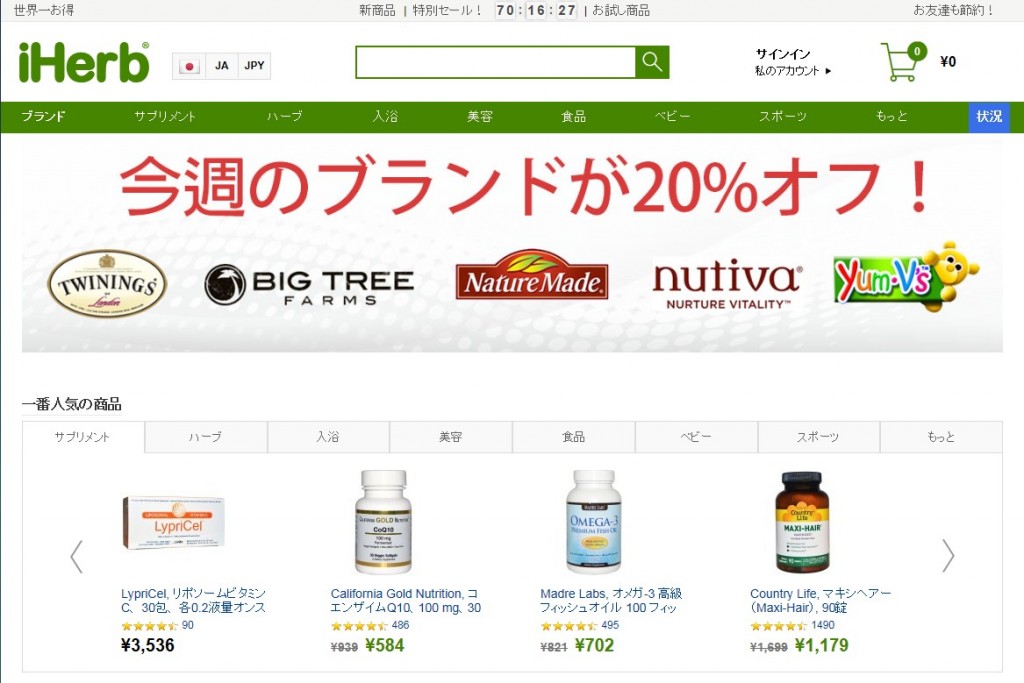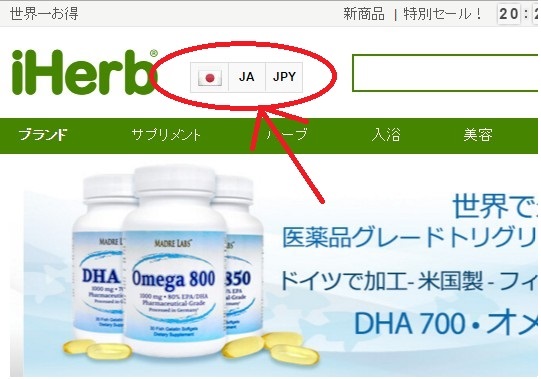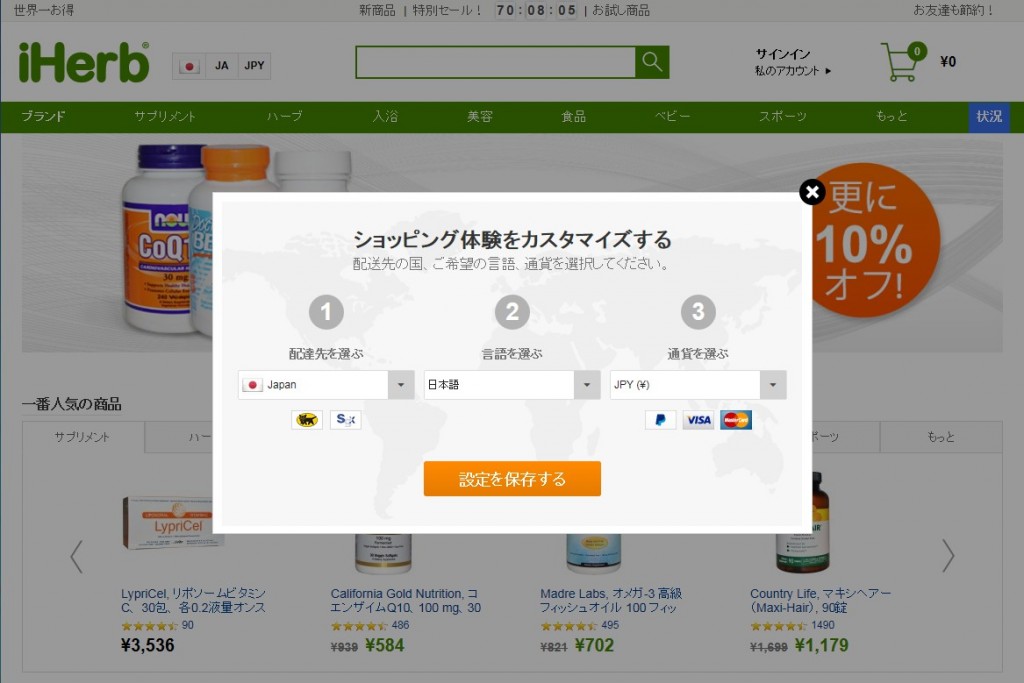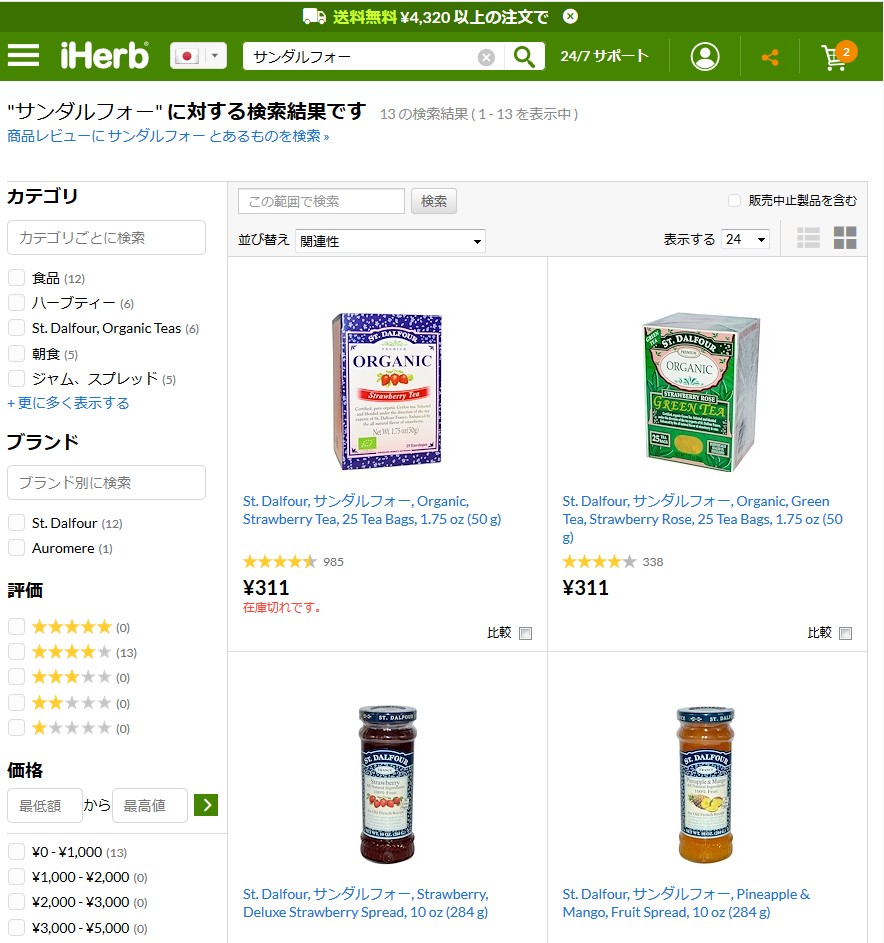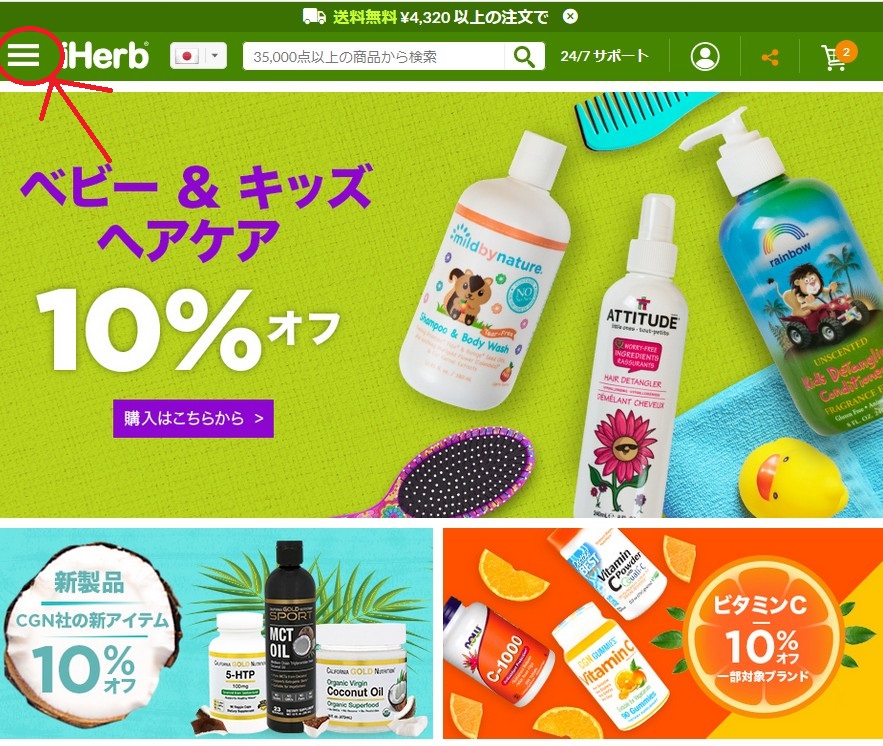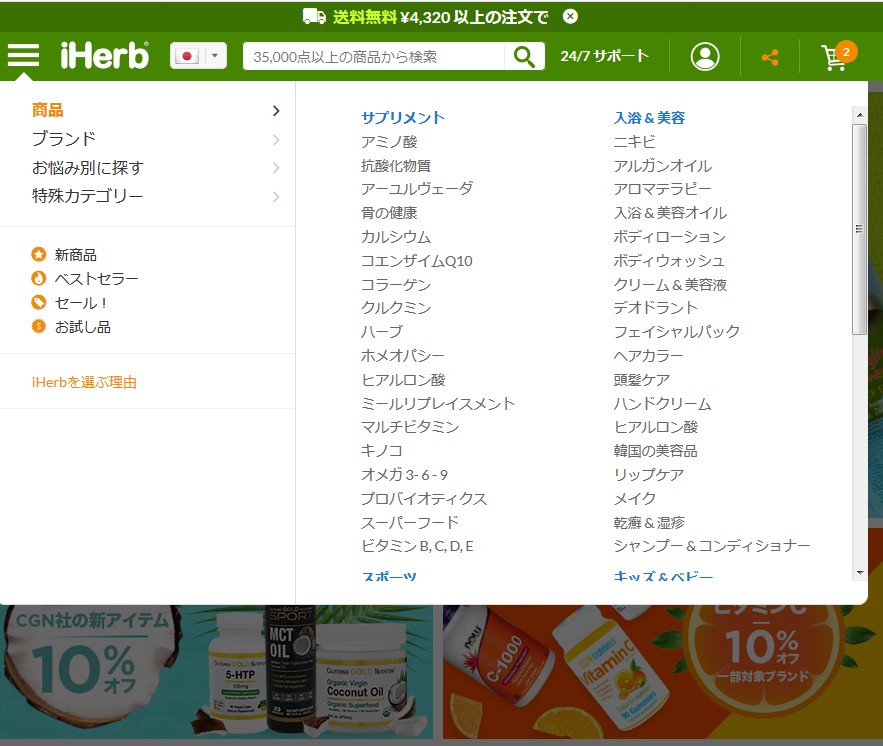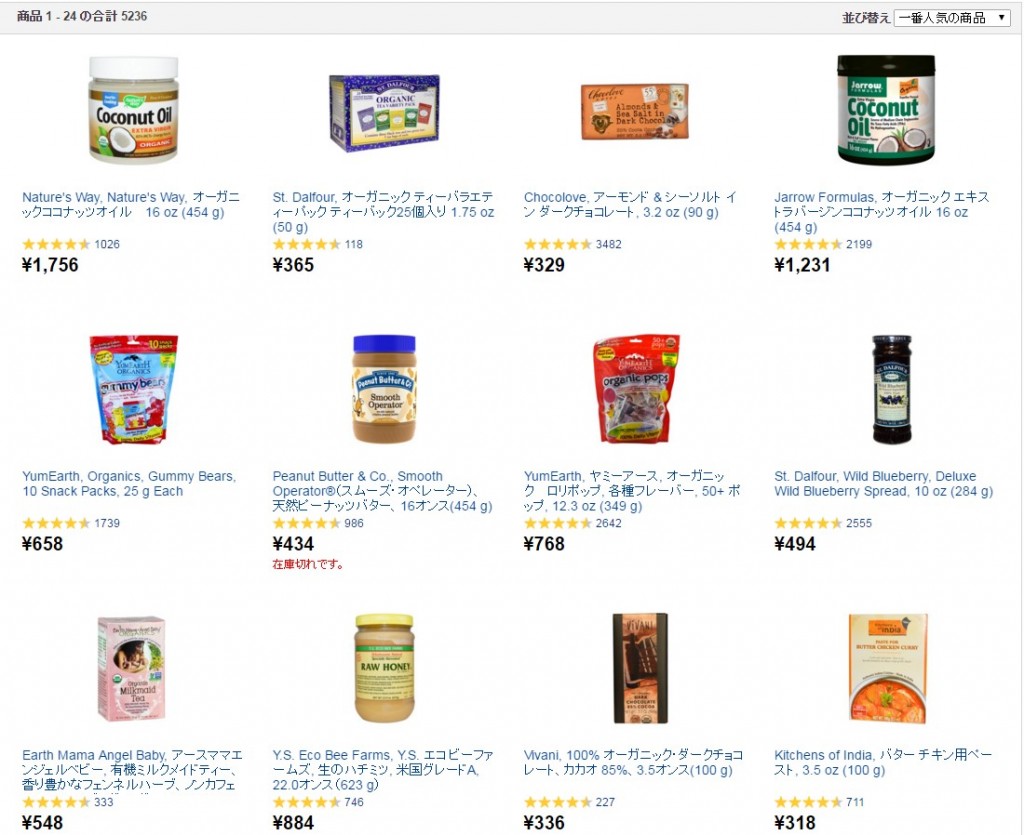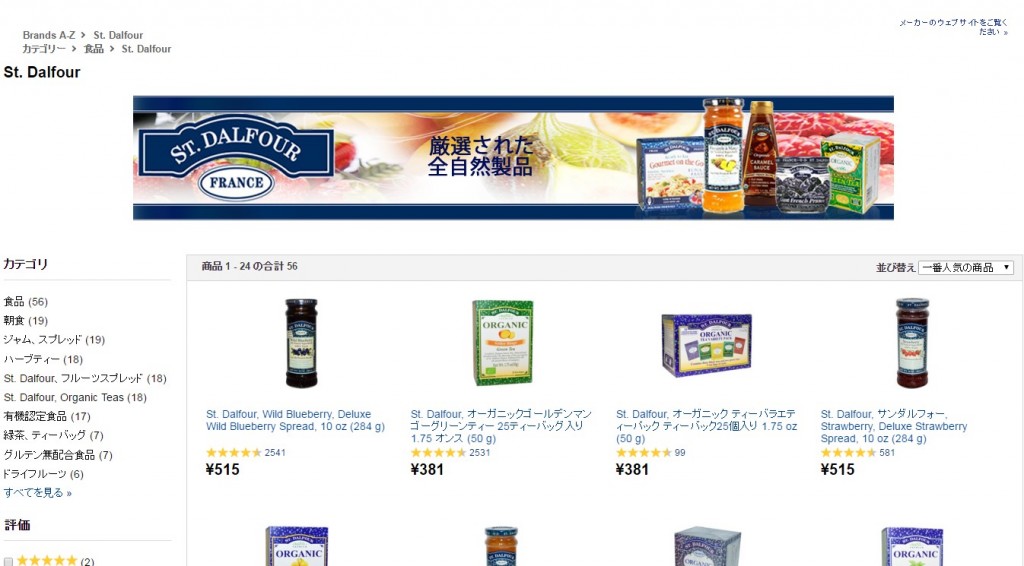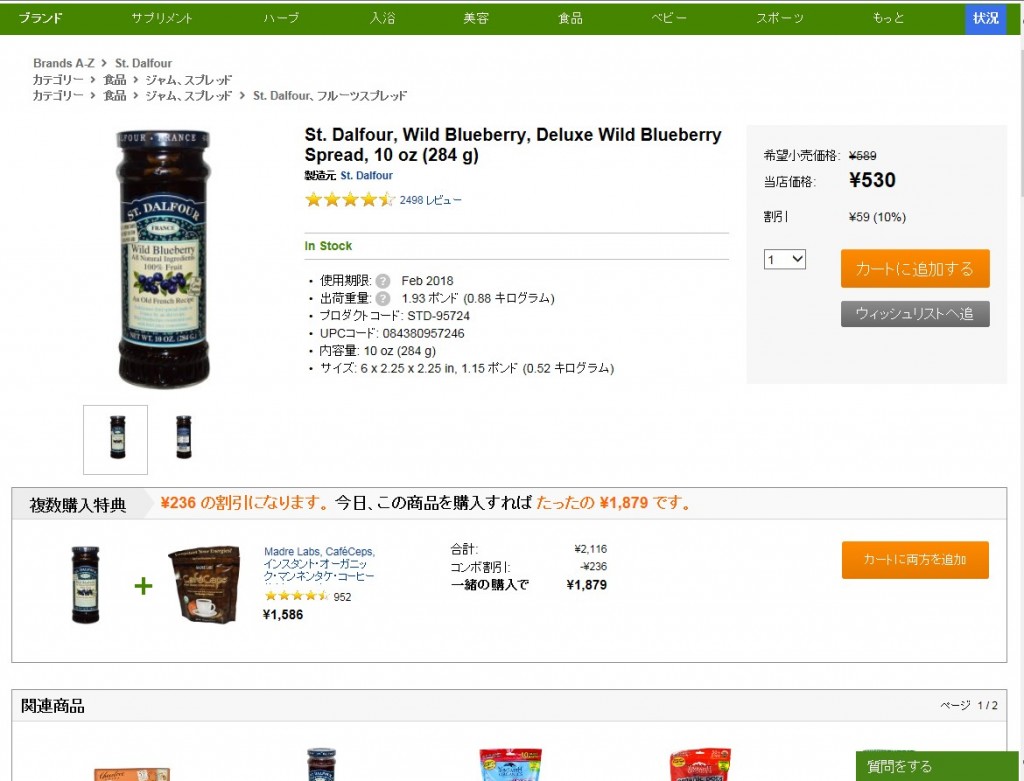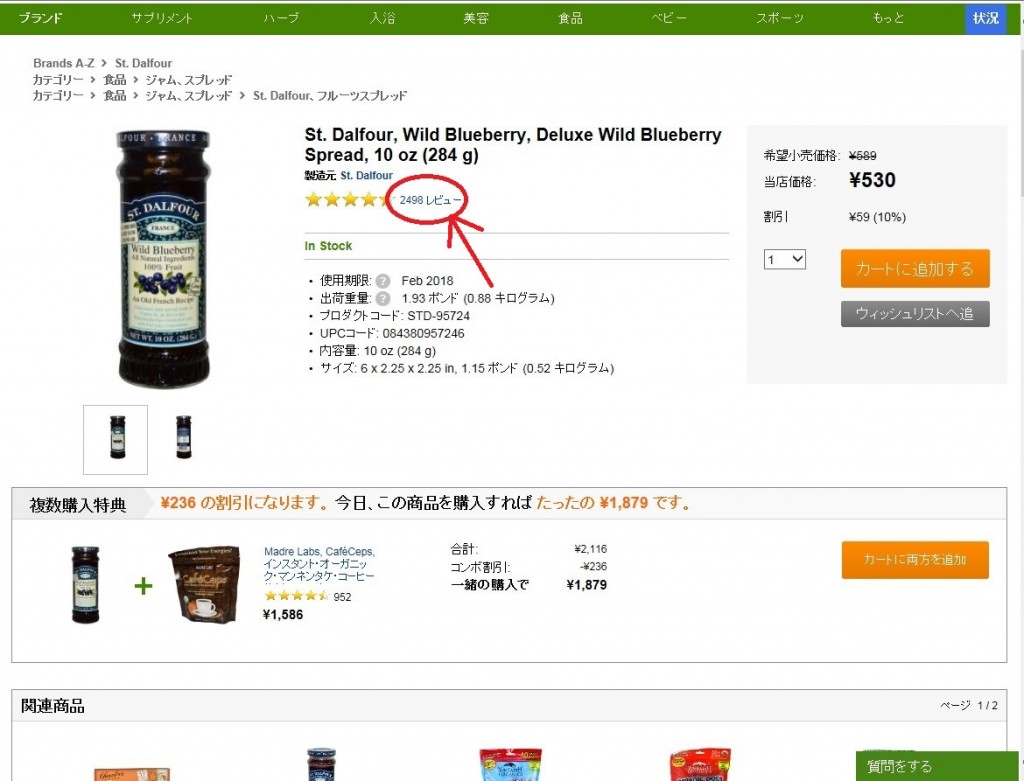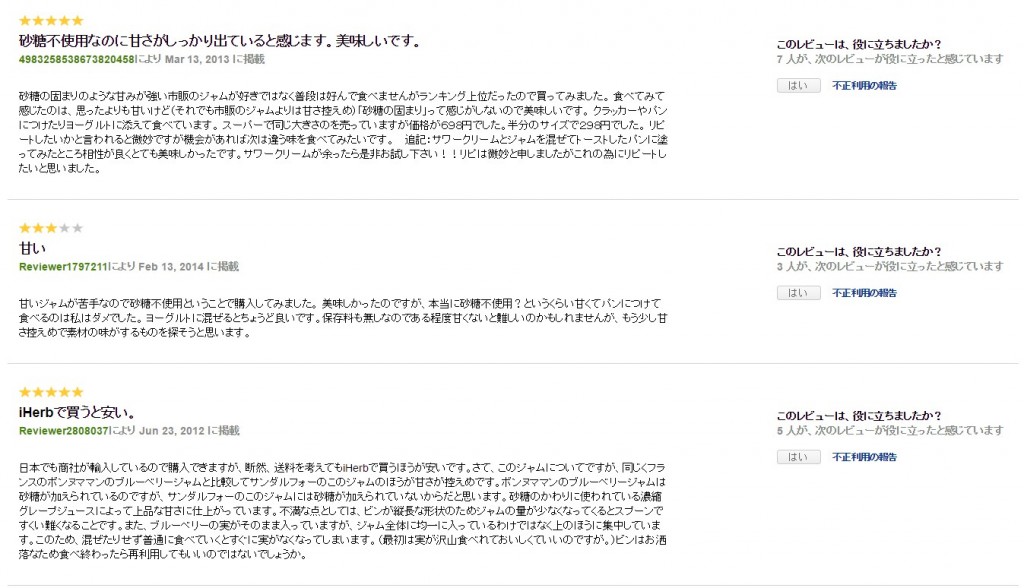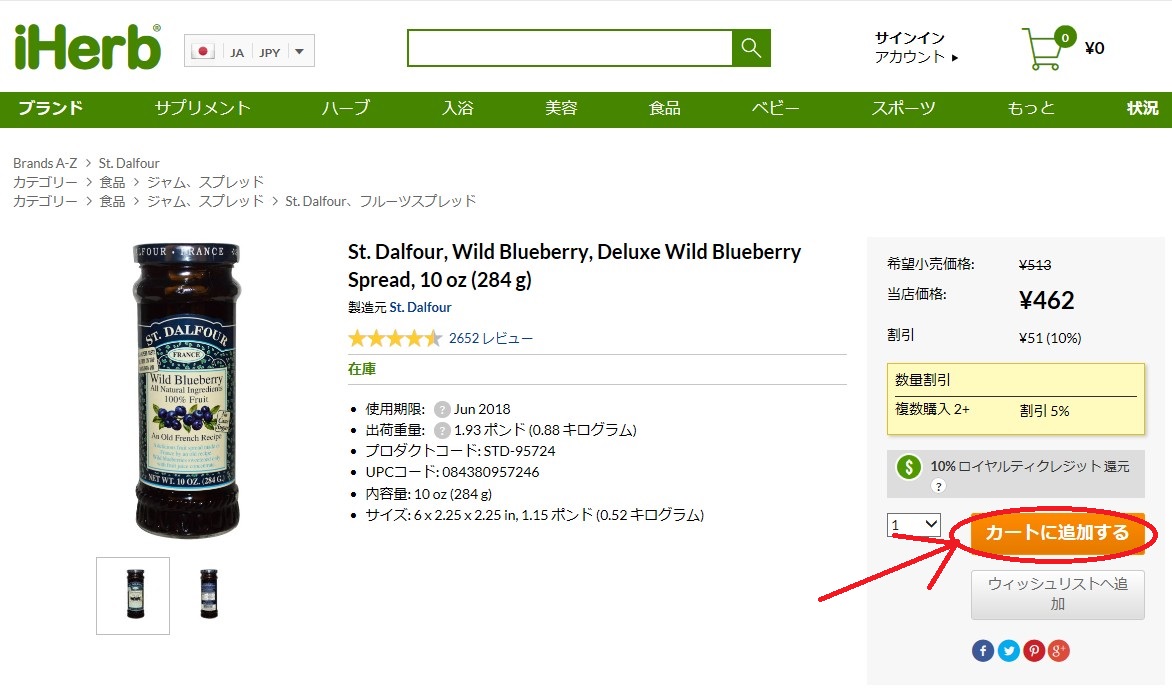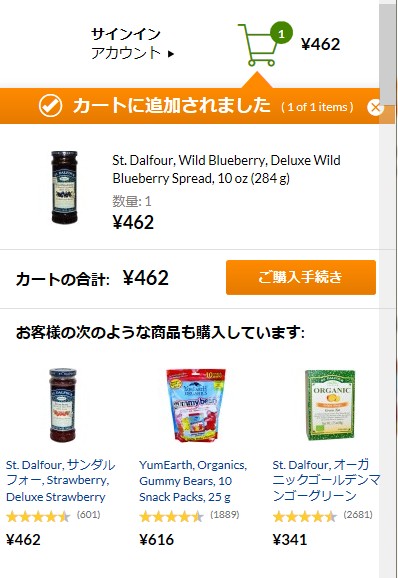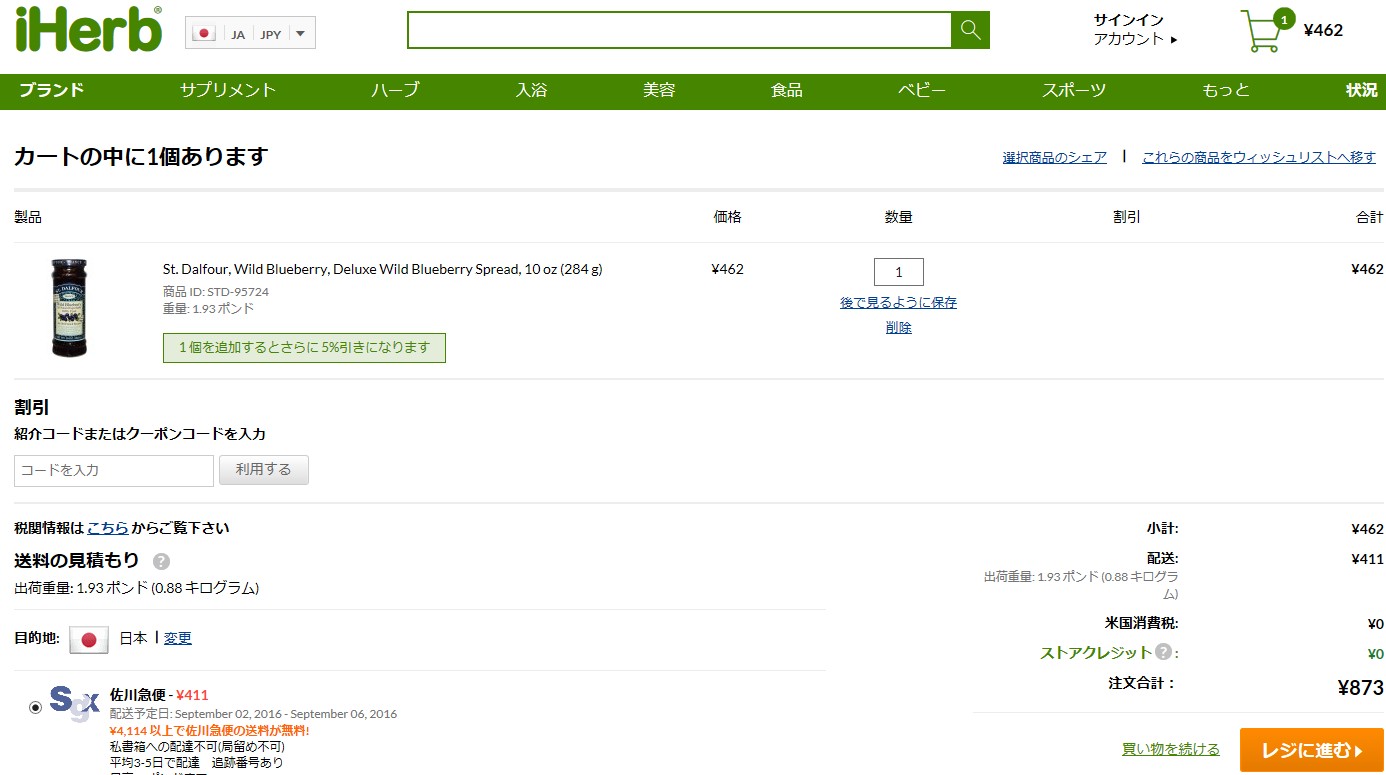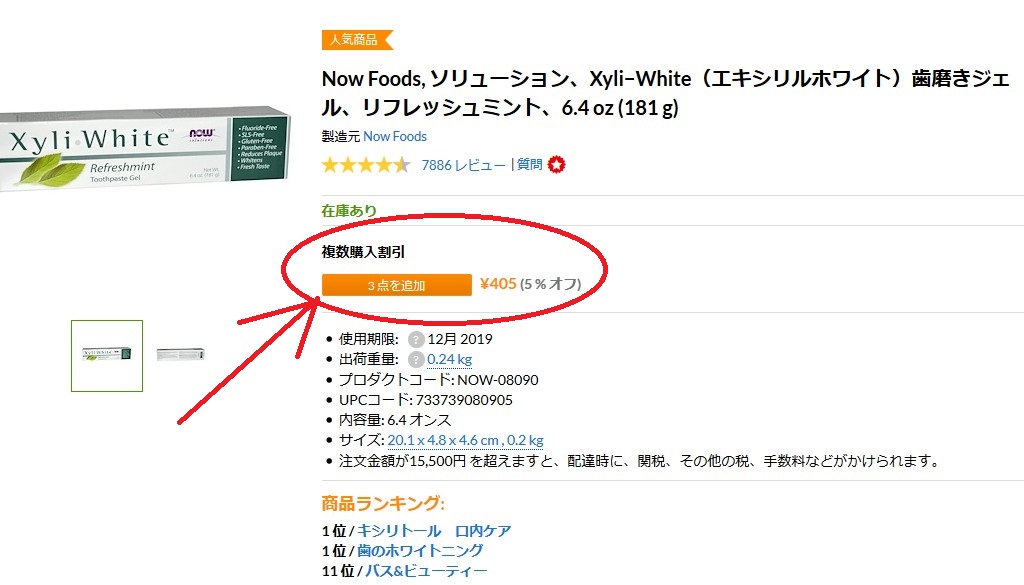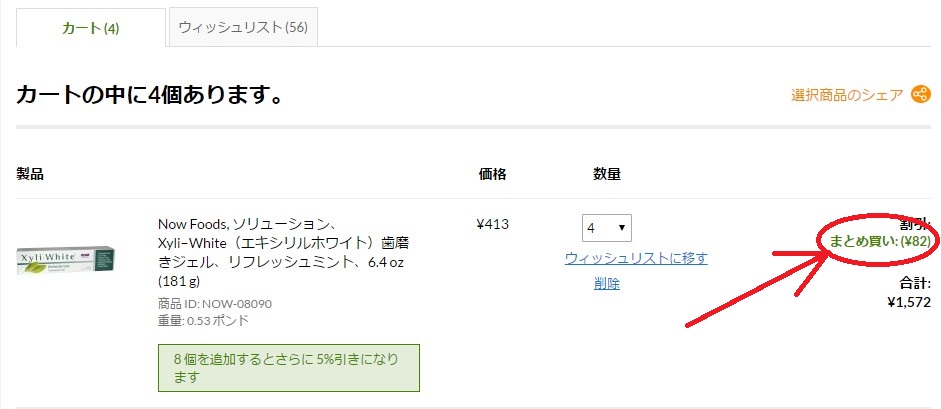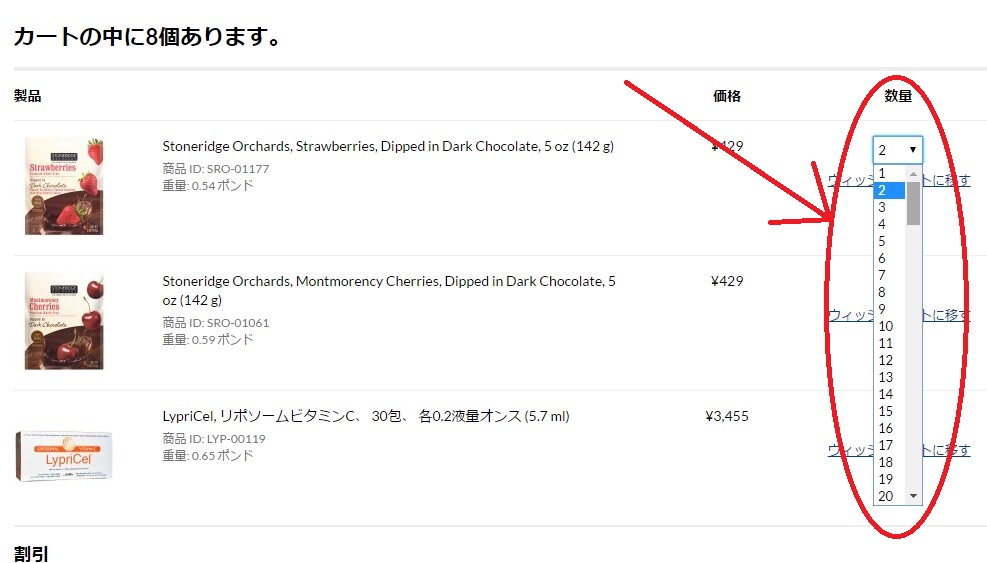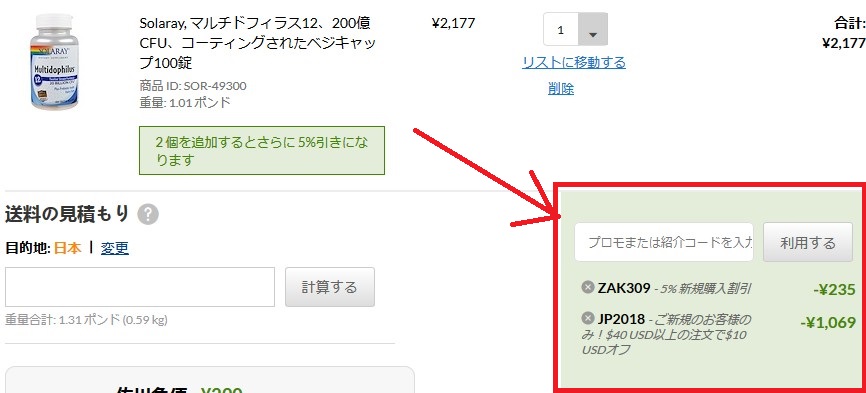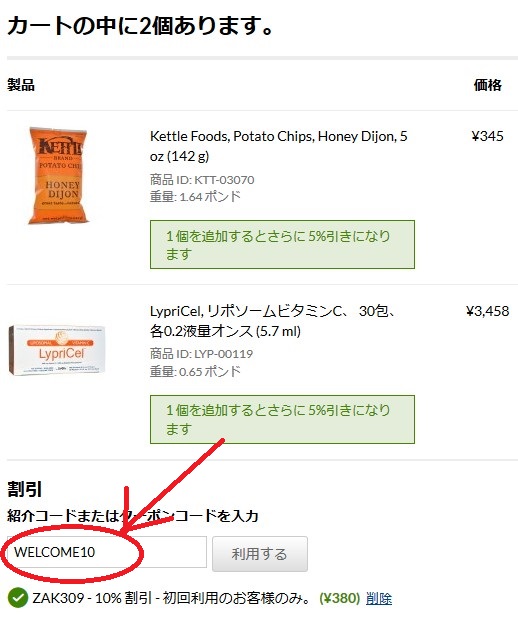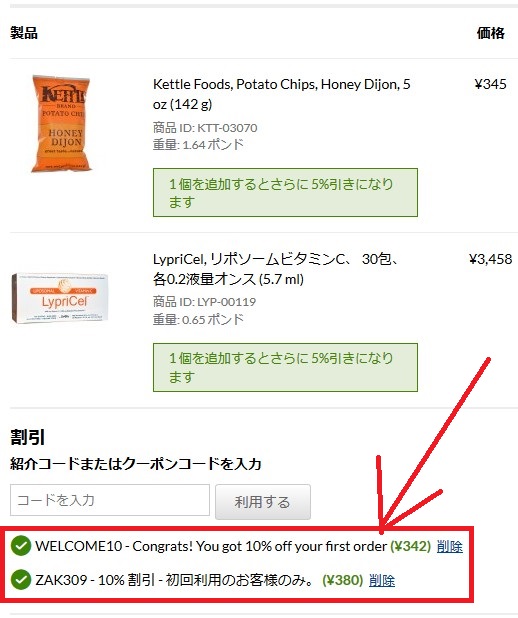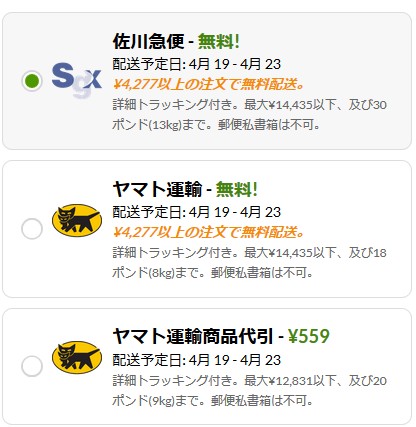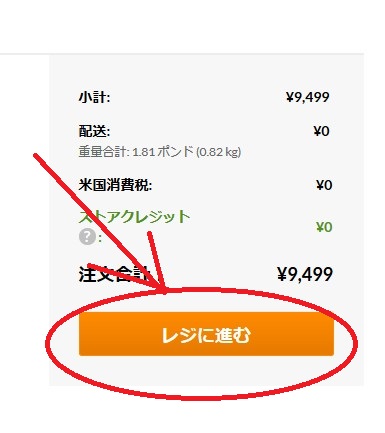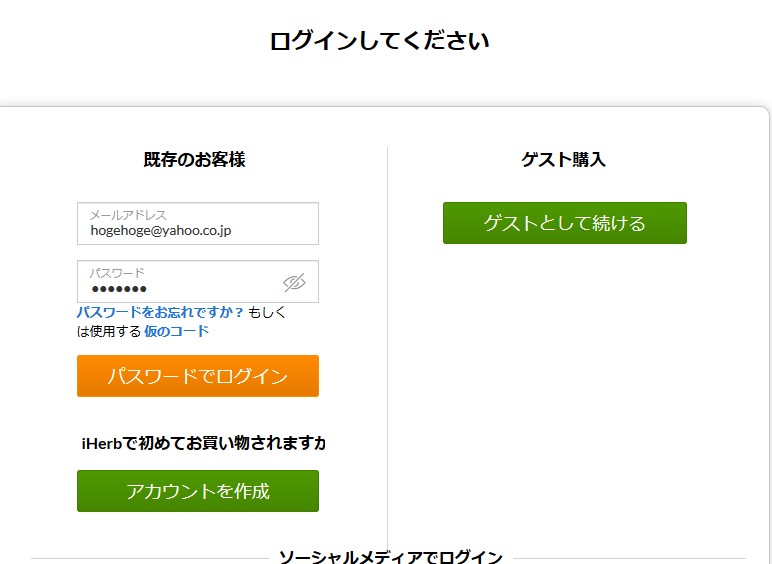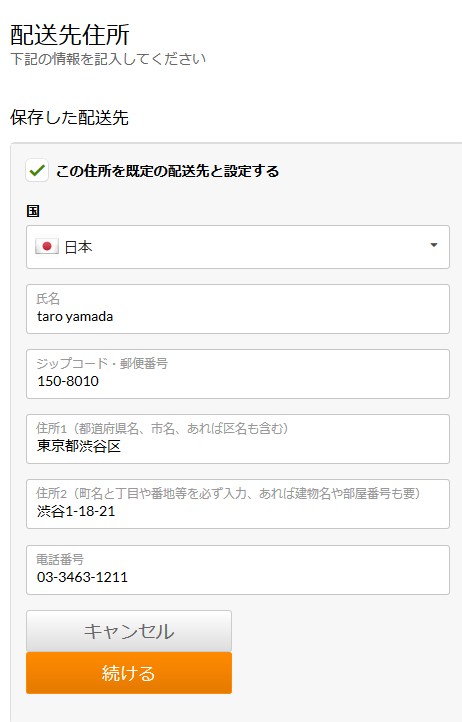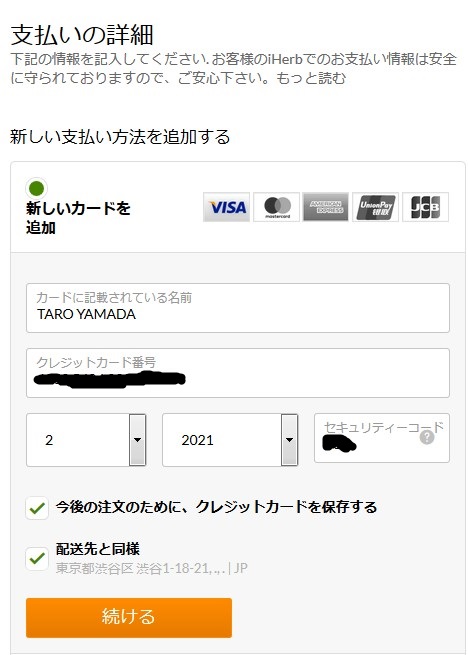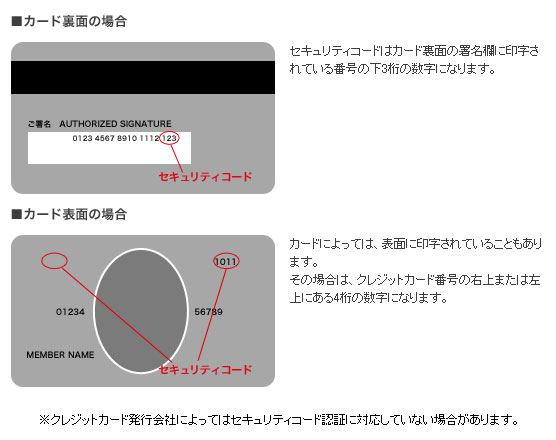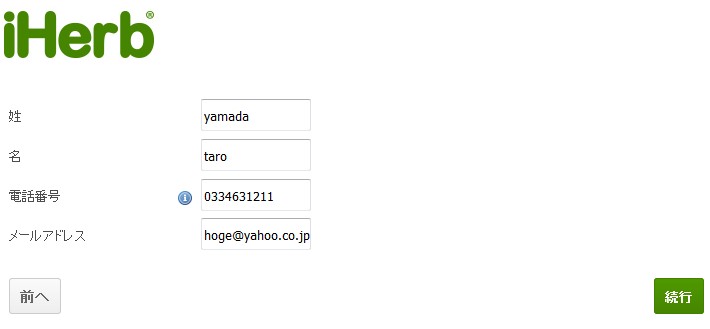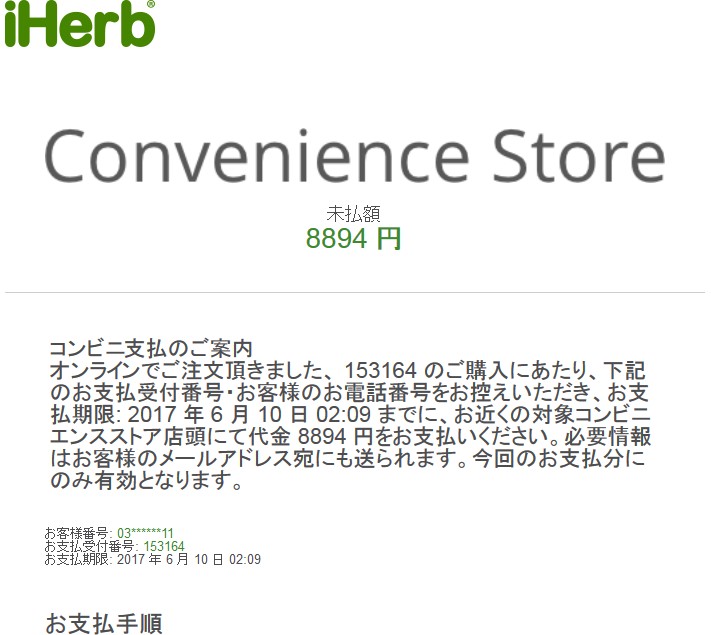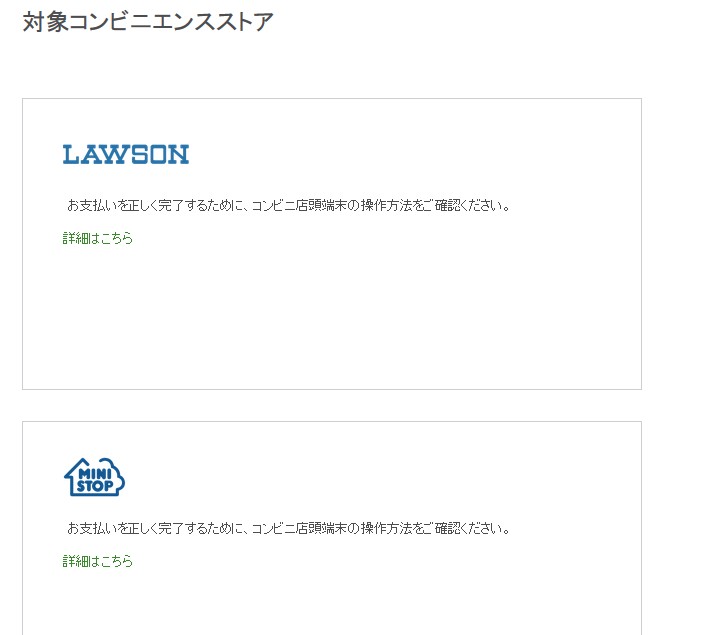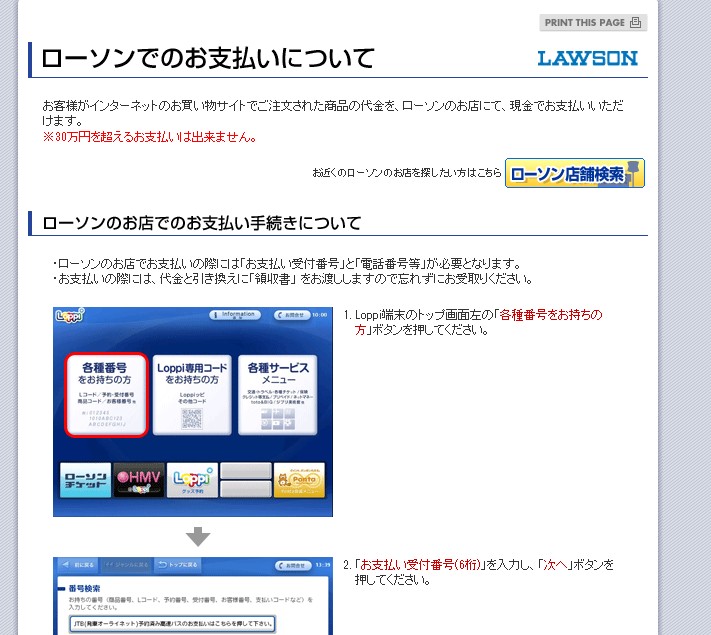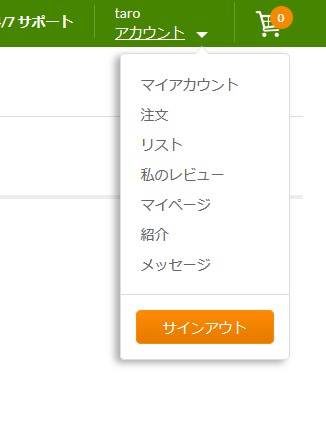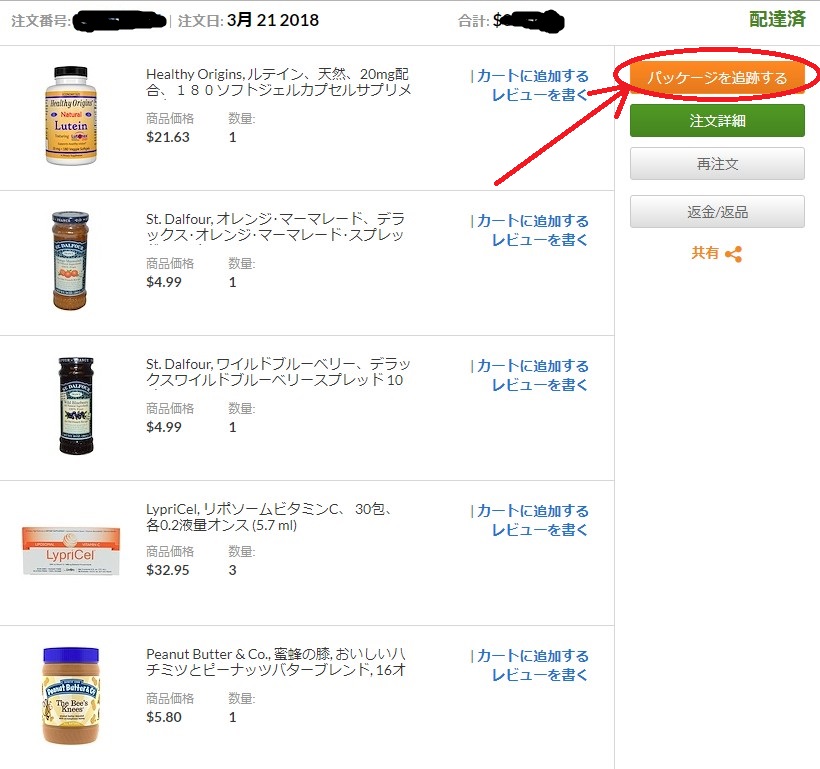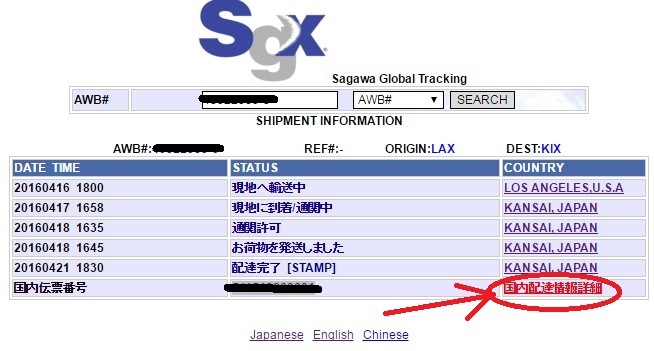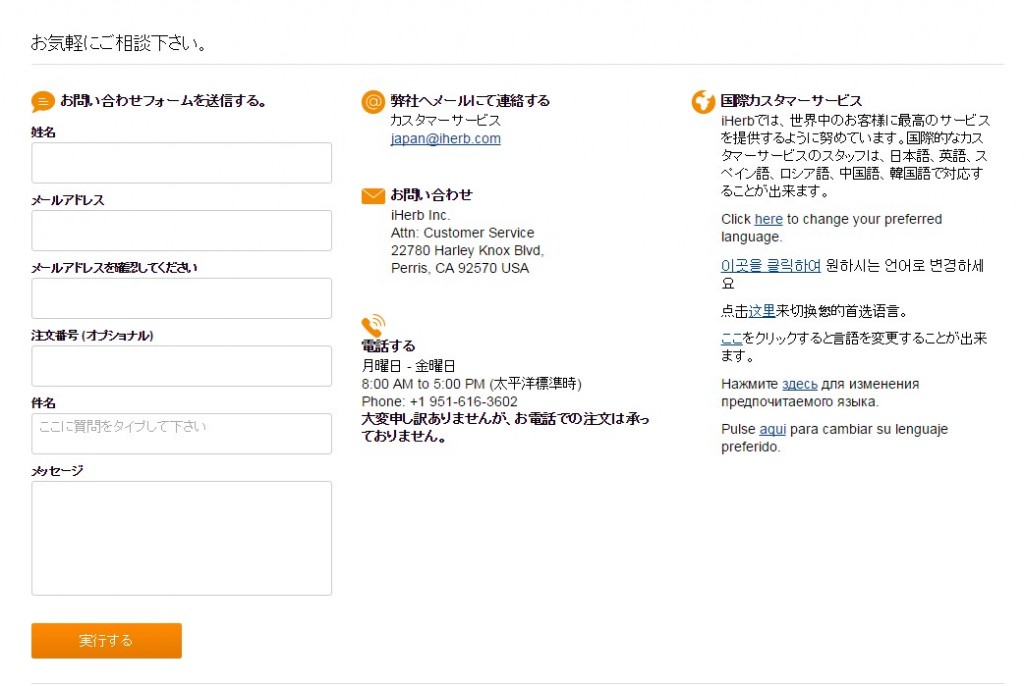・この記事は?
アメリカのサプリメント・オーガニック製品を代行業者を通さずに直接輸入できるiherb(アイハーブ)。
この記事では、そのiherbでの買い方・使い方、および10ドル+5%割引クーポンコードを解説します。
(※2018年4月に記事の内容を更新済み)
[warning]この記事は読みきるのにおよそ20~30分かかります。
「すでに商品を選んである」という方は【10分で注文できる】iherbでの購入方法、および10ドル+5%割引クーポンコードの解説をご覧ください。[/warning]
1、いきなりですが、支払い方法の確認から
iherbの使用方法の解説をする前に、支払い方法の解説からはじめたいと思います。
というのも、ここでつまづく人が結構いるためです。
・iherbでの支払い方法は4つ
iherbでの支払い方法はおすすめ順に
- クレジットカード(VISAデビットカード・Vプリカも可)
- コンビニ払い
- ヤマト運輸の代引き
- paypal
の4つです。
1、クレジットカード(VISAデビットカードも可)
一番のおすすめはこのクレジットカード払いです。
代引きのように手数料がかかりませんし、わざわざコンビニまで支払いにいく必要もないですし、なによりカード会社のポイントがつくからです。
・クレジットカードを作れない人はデビットカード
高校生や無職など、事情があってクレジットカードを作れない人は、クレジットカードと同等に使える銀行のキャッシュカード「VISAデビットカード」を作ることをおすすめします。
デビットカードはクレジットカードのように使える「銀行のキャッシュカード」で、15歳以上(中学生は不可)ならほぼ無条件で作ることができます。
クレカが後払いの「借金」なのに対し、デビットカードは「銀行の預金を使う」ので使いすぎの心配がありません。
銀行の預金残高がなくなればそれ以上買い物ができないからです。
このVISAデビットカードは三菱東京UFJ銀行など、様々な銀行が発行していて種類が多いのですが、特にお勧めなのが「スルガ銀行VISAデビットカード」と「SBI銀行Visaデビット付キャッシュカード」の2つです。
というのも、この2つは他の銀行のカードに比べて条件面でかなり優れているからです。
どちらもコンビニやゆうちょのATMを無料で使えます(※SBIはATM無料利用の回数に制限あり)し、わずかではありますがポイントもつきます。
※スルガVISAデビットカードの作り方については以下の記事を参考にしてください。
【クレカと同等に使える】 スルガ銀行VISAデビットカードの作り方
2、コンビニ払い
2017年から始まったコンビニ払いです。
特に手数料もなく支払いができます。
支払いができるコンビニは「ローソン」「ミニストップ」「ファミリーマート」「セイコーマート」「サークルKサンクス(サークルKとサンクス)」「デイリーヤマザキ」の6箇所です。
デメリットとしては、
- コンビニまで行かないといけない
- コンビニ支払いが終わるまで発送されない
- クレカの様にカード会社のポイントがつかない
- セブンイレブンで支払えない
と、微々たるものばかりです。
とはいうものの、この「コンビニまで支払いに行く」というのが意外と億劫だったりするので、早いうちにクレカかデビットカードを作ることをおすすめします。
3、ヤマト運輸の代引き
コンビニ払いが始まったので、これを利用する意味はほとんどなくなりました。
というのも、デメリットが多く、メリットは皆無だからです。
具体的には
- 送料が割高(400~1000円ほど高くなる)
- 一回あたりの注文で合計金額120ドル未満、最高20ポンド(約9kg)まで
- 配達日数が通常配送より約2~5日ほど長い
の3つが代表的なデメリットで、その反面、メリットらしいメリットはありません。
もはや存在意義のない支払い方法と言えるでしょう。
4、paypal
残りはpaypal払いですが、「paypalはそもそもクレジットカードがないと使えない」ので、一部の人(paypalを使ってネットビジネスをしている人など)を除いて使用する理由がありません。
一般の人には無縁の支払い方法と言えるでしょう。
2、iherbのサイトに行ってみる
まずはiherbへのURL(http://jp.iherb.com/?pcode=JP2018&rcode=ZAK309)をクリックしてiherbに行ってみましょう。
なにやら長ったらしいURLになっていますが、このリンクはあらかじめ
- 自動的に日本向けの表示になる
- 10ドル割引クーポンが適用される(※40ドル以上購入時)
- 5%割引クーポンも適用される
となるようにしてあるのでこのような長さになっています。
以下の説明は「このリンクからiherbのサイトに行った」という前提で進めていきます。
・サイトの設定を変えたい場合
上のリンクからiherbのサイトに行った場合は日本向けの設定になっています。
しかし、「その設定を変えたい」という場合はサイト上部の国旗マーク(下の画像の赤丸の部分)の部分をクリックします。
そうすると下のような設定画像になり、
- 配達先
- 言語
- 通貨
を選ぶことができます。
選んだら「設定を保存する」を押します。
3、商品を探す
・検索で探す際のコツ
よくあるネット通販同様、サイト上部にある検索BOXで欲しいサプリの成分や商品名を入力し、検索します。
上の画像では「サンダルフォー」(自然派ジャムで有名)と入れています。
検索の際のコツですが、
1、基本的には日本語で
2、検索結果がいまいちだった場合、「言語設定を英語に変えて」英語で検索(言語設定は左上の国旗ボタンから変更)
なぜ言語設定を英語に変えるかというと、日本語設定のままで英語検索をすると、何故か表示されない製品が出てしまうためです。
サイトの日本語化がまだ完璧とはいえないため、このように英語も併用せざるを得ないのです。
※調べたい製品や成分の英語名がわからない場合は、yahooやgoogleで「グルコサミン 英語で」などと検索すると教えてくれます。
・カテゴリーから探す
サイト左上に三本線(下の画像の赤枠部分)があります。
そこをクリックすると、下の画像のようにカテゴリー一覧が表示されます。
例えば「食品」カテゴリーをクリックすると、下の画像のように人気順に食品が表示されます。
この食品タブは、日本ではなかなか見かけないものが多く、一覧を見ているだけで結構楽しめます。
ただ、日本人の味覚にあわないものもあるので、実際に買う際は商品の日本語レビューをしっかり読んだ方がいいでしょう。
例えばiherbで人気の「kitchen of India」のカレーですが、肉や魚介類から取れる出汁でしっかり味付けをしている日本のルーカレーに慣れていると、ただ単にスパイス臭いだけの何の味もないカレーに感じてしまうと思います。
基本は「アメリカ人好みの味」の商品ばかりだということを意識して購入してください。
・セール品から探す
サプリメントやオーガニック製品にあまり詳しくないうちは「買うべきか否か」の判断がつかないのであまりおすすめしないのですが、「セール品から探す」という方法もあります。
種類としては
- 特別セール
- お試し商品
- クリアランス(在庫処分)
- 使用期限間近の商品(商品が出てることは少ない)
の4つがあります。
注意としては「お試し商品は個数制限がある」「使用期限間近の商品は返品が効かない」という点です。
使いこなせるようになると重宝するのですが、初めのうちは「お試し商品」のコーナーで0.1ドルくらいの商品を買うくらいにしたほうがいいかと思います。
・初購入者限定無料商品というものもある
存在に気づいている人が少ないのですが、「初めてiherbを利用した人限定で1個だけ無料になる製品」というものもあります。
(リンク→無料製品)
ただ、商品の数が数個しかないのであまりうまみはありません。
※2016年11月をもって終了したようです。
・「iherbおすすめ一覧表」から探す
私が過去に試したサプリメントの中でおすすめの商品をまとめた記事を作りました。
商品購入の際はこちらも参考にしてください。
ただ、全てを読みきるのに1時間以上かかるボリュームになってしまいましたので、目次から興味のある項目だけを選んで読むことをお勧めします。
なお、記事は随時更新しています。
4、商品を選ぶ
検索一覧が表示された後、上の方に「並び替え」と部分がありますが、ここでは検索結果の並べ替えができ、
・過去1週間のランキング上位
・高評価
・多評価
・価格:低から高へ
・価格:高から低へ
・最新
・最も重い(※商品の重量順)
・最も軽い
と選べます。
この中でよく使われるのは「過去1週間のランキング上位」と「多評価」です。
多評価は事実上の「通算売上ランキング」になっているからです。
・専用ページがある商品も
検索した商品によっては、上の画像のように「○○ページもご覧ください」という文字が検索結果の左上に表示されることがあります。
これは「その商品・メーカーの専用ページがありますよ」という意味です。
この表示がある場合、このオレンジの表示をクリックすると下の画像のように専用ページに移動します。
この状態では自動的に「過去1週間のランキング上位」順に表示されます。
5、商品の解説を読む
売れ筋の商品はたいてい日本語の解説なのですが、残念ながらマイナー商品は英語の解説のままです。
しかし、英語自体は中学英語の文法レベルなので、単語を調べるだけで読めます。
ただ、よく売れている商品は日本語のレビューがあるので、「(日本語の)商品レビュー」を読む方がより有益な情報を得られます。
6、(日本語の)商品のレビューを読む
上の画像の赤丸で囲んだ場所にある「○○(←数字)レビュー(画像では2498レビュー)」をクリックすると下の画像のように日本語のレビューが表示されます。
(日本語レビューが無い場合は表示されません)
これを読むことで、英語ができなくともどんな商品なのかがよくわかります。
日本語の商品のレビューは製品の解説以上に役立つ情報が満載なのでよく読むことをお勧めします。
7、カートに入れる
上の画像のように、商品の画像の右側に「カートに追加する」というボタン(上の画像で赤丸で囲んだ部分)があります。
左側の数字をクリックして数量を選び、「カートに追加する」というボタンを押すと、下の画像のように「カートに追加されました」とポップアップが表示されます。
そしてカートの中を見たい場合は「ご購入手続き」をクリックすると下の画像の様にカート内が表示されます。
(※クリック前にポップアップが消えた場合でも、右上のカートボタンをクリックするとカート内が表示されます)
8、まとめ買いの割引に注意
メーカーは限られているのですが、商品によってはまとめ買いをすることで値引きされるものがあります。
上の画像は「Now Foods, Solutions, XyliWhite」という、iherbで人気の歯磨き粉なのですが、「複数購入割引 3点を追加 ¥405(5%オフ)」と書かれています。
これは「3個のまとめ買いで5%割引」という意味です。
そして、実際に商品を3個カートに入れ、カート内を見ると下の画像のように割引が適用されているのが確認できます。
ただし、この複数購入割引の表示はブラウザ表示を小さくしていると表示されないことがあります。
なので、まとめ買い割引があるかどうかを確認するには、ブラウザ表示を大きくするか、カート画面で下の画像のように「2個を追加するとさらに5%割引になります」という表示があるかどうかで判断します。
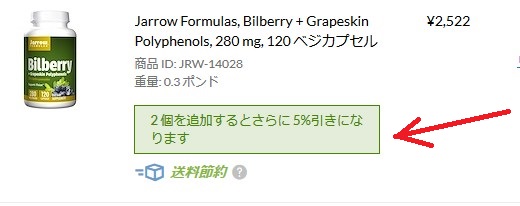
・数量はカート画面でも変更可能
下の画像のように、カート内でも数量の変更が可能です。
9、10ドル+5%割引クーポンが適用されているか確認する
さて、商品を選び、カートに入れ終わったら、今度は「10ドル+5%割引クーポンコード」が適用されているか確認します。
まずはカート内に移動します。
カート内へは、右上のカートのマークをクリックすると移動できます。
(※商品を入れていないとカート内へは移動できないので、もし商品をまだカートに入れていない場合は、何でもいいので適当に商品をカートに追加してください。商品は後から削除できます)
そして、カート内で下の画像のような「ZAK309 - 5% 新規購入割引」「JP2018 - ご新規のお客様のみ!$40 USD以上の注文で$10 USDオフ」の2つの表示があるか確認してください。
・割引が適用されていない場合
10ドル+5%割引が適用されていない場合、もう一度クーポンが適用されているリンク(http://jp.iherb.com/?pcode=JP2018&rcode=ZAK309)からiherbのサイトに入りなおしてください。
サイトに入りなおしても、カートに入れた商品はそのまま残っていますので安心してください。
10、さらに10%オフになるコードを入力する
※2016年をもってこの割引制度はなくなりました。
この他に「WELCOME10」という、さらに10%オフになるクーポンコードがあります。
このコードは下の画像のようにカート内で入力する必要があります。
カート内の「紹介コードまたはクーポンコードを入力」に「WELCOME10」と入力し、右横の「利用する」ボタンを押します。
そうすると、下の画像のように10%オフが2つ適用され、「19%引き」になります。
なぜこのようなややこしい仕組みなのかはよくわかりませんが、利用できるものは利用してしまいましょう。
・この割引は初回購入時しか使えない事に注意。
注意ですが、この2つのクーポンは「初回購入時」しか使えません。
それゆえ、初回購入時にできるだけまとめ買いした方がお得といえるでしょう。
しかし、まとめ買いをする際に注意しなければいけないのが、次の「関税」です。
11、注文の合計が、関税がかかる1万6666円を超えていないかチェックする
[tip]※この項目は「購入金額の合計が数千円程度」「ヤマト代引きを利用する」場合は飛ばしてしまってもかまいません[/tip]
さて、商品を選び、割引クーポンコードを入れました。
ここで確認すべきことがあります。
注文額の合計が「1万6666円」を越えていないかチェックしてください。
1回当たりの注文が1万6666円を越えていると「関税」が課されてしまいます。
(iherbのサイトではなぜか1万5500円となっていますが、余裕を持たせているのかただの間違いかは不明)
なお、この1万6666円という金額は、
>1、課税価格が1万円以下の貨物の場合、原則として、関税、消費税および地方消費税は免除されます。
>2、個人の方がご自身の個人的使用の目的で輸入する貨物の課税価格は、海外小売価格に0.6を掛けた金額となります。
という、関税の規定に基づいたものです。
(詳しくは税関HPへ)
・1万6666円を越えると2000円程度の税金を取られる
そしてこの関税は馬鹿にならない金額で、購入金額が1.7万円で2000円程度かかります。
しかも、この関税支払いは配達業者が代行しますので、代行手数料として300円強取られます。
数百円オーバーしたために2000円以上も支払う羽目になっては馬鹿馬鹿しいので、1万6666円を越えないようにしましょう。
なお、この1万6666円は「送料」も含めた金額です。
しかし、今は高額購入時の送料無料が常態化しているので気にする必要はありません。
また、課税の対象となるのはあくまでも「税関を通った時の合計金額」です。
1万6666円を超える商品を買いたい場合は、2回以上に分けて、なおかつ、数日ずらして新たに注文すれば関税を取られずにすみます。
・セール時の値引き分に注意
iherbでは「全品10%オフ」のようなセールを行う場合があります。
この際、値引き後の合計金額が1万6666円を越えていなくても関税がかかることがあります。
関税の計算に使われるのは本来「実際に支払った金額(=値引き後の合計金額)」なのですが、なぜか値引き前の合計金額が計算に使われ、関税を支払うはめになるという謎現象が発生することがあるのです。
これは私の実体験なのですが、実際の支払い金額は約1万6146円だったので関税はかからないはずですが、2300円ほどの関税を支払いました。
後から輸入許可書を送ってもらい確かめたところ、割引前の1万7189円で計算されていたのです。
これは明らかに税関のミスで、申告をして2300円ほどの関税は返してもらったのですが、この関税の返還請求は恐ろしいほど手間(書類作成、iherbから実際の支払額を証明してもらう、嫌がらせレベルの税関からの長文メールのやりとりなど)と日数(2ヶ月ほど)がかかりました。
毎回このようなミスが発生するわけではありませんが、万が一このような事態になった場合はとても面倒なので、値引き前の金額で1万6666円を越えないようにするのが無難でしょう。
・【参考情報】ドルで商品を購入した場合
(※日本円で購入した場合はここの解説は読む必要がありませんので、次の「12、配送方法を選び、『レジに進む』ボタンを押す」へ移動してください。)
ほとんどの人には関係ないとは思うのですが、円ではなく「ドル」で商品を購入する人もいると思いますのでその解説もします。
この場合はやや話がややこしくなります。
ドルで購入の場合もやはり1万6666円以上購入時に関税がかかるのですが、ここで注意なのが、この1万6666円というのは、「税関が定めた為替レートによって計算される」ということです。
つまり、購入時のドル円レートによる計算では1万6666円を超えていなくても、税関の定めたレートでは1万6666円を超えてしまい、税金がかかってしまう可能性があるのです。
しかし、幸いなことに、この税関の定めたドル円レートは1~2週間先の分まで公開されています。
外国為替相場(課税価格の換算) : 税関 Japan Customs
↑上のリンクは、その公開されているドル円レートです。
いつ税関を通過するかは配送業者次第(例えば佐川は注文してから日本につくまで平均3~4日、貨物が多い時期は5日以上のことも)なので、最短到着時の週のレートと、1週間先のレートの両方をチェックし、1万6666円を超えないように調整しなければいけません。
12、配送方法を選び、「レジに進む」ボタンを押す
上から、
・佐川急便
・ヤマト運輸
・ヤマト運輸商品代引
と配送方法の選択画面が出てきます。
上2つ(佐川急便とヤマト運輸)は40ドル以上の商品購入で送料無料(この日のドル円レートは1ドルが約107円なので日本円で4277円以上の購入)なのですが、40ドル未満の購入の場合は送料の計算がやや面倒です。
というのも、2017年1月より「商品ごとに送料が変化する」および「購入金額が増えると段階的に送料が安くなる」という面倒な方式に変わったためです。
以前は送料は400円均一だったのですが、この方式へ変更後は送料が1000円ほどかかるケースも発生する様になりました。
購入の際は40ドルを越えるようにまとめて買う様にしましょう。
なお、佐川とヤマトの違いですが、今ではほとんど差はなくなってしまったので、完全に好みで選んでいいでしょう。
(私は時間指定のできるヤマトを選んでいますが)
・配送方法を選んだら「レジに進む」ボタンを押す
配送方法を選んだら、その右側にある「レジに進む」ボタン(下の画像では右下赤丸部分)を押します。
13、アカウントを作る
さて、レジに進むボタンを押したら、今度は支払いと配送手続きに移ります。
まずはアカウント作りからです。
カート画面で「レジに進む」ボタンを押すと、下のような「清算手続きに進む」画像が出ます。
左下に「アカウントを作成」、右側に「ゲストとして続ける」の2つのボタンがあります。
ゲストとして続けるボタンを押してレジに進んでもいいのですが、アカウントをあらかじめ登録していた方が「トラブル発生時に対応が早い」「割引クーポンが送られてくる」など色々と便利なので、ここでは左下の「アカウントを作成」を選びましょう。
次に、必要な項目を埋めます。
・メールアドレス・・・メールアドレスを入力。
(無い場合はフリーメール(Gmailなど)で作っておきます。面倒な場合は家族のメールアドレスを借りてもいいでしょう。後で変更もできます。)
・パスワード・・・自分でパスワードを考えて入力します。
・パスワードの確認・・・同じパスワードを入力します。
全て入力し終わったら、「アカウントを作成」ボタンを押します。
14、配送先の住所氏名を入力
アカウントを作成ボタンを押すと、下のような画面になりますので、項目を埋めていきます。
上から順番に説明します。
1、「この住所を既定の配送先と設定する」
この住所をメインの配送先するならチェックを入れます。
この先もiherbを利用する予定があるならチェックを入れておいた方がよいでしょう。
2、「国」
はじめから日本になっているはずですが、日本になっていない場合や別の国に配送する場合は選び直します。
3、「氏名」
日本語でかまいません。
ただし、「税関を通る際ローマ字のほうが手続きがスムーズだ」という情報もあるのでローマ字にするのもいいでしょう。
私もローマ字で姓名登録しています。
ローマ字の場合は、「山田太郎」なら「taro yamada」と姓名をひっくり返し、姓と名の間にスペースを空けて入力します。
4、「ジップコード・郵便番号」
ハイフンは入れても入れなくてもどちらでも問題ありません。
5、「住所」
ここはローマ字にする必要はなく、全て日本語で入力します。
(※ヤマトや佐川ではなく、海外の配送業者を使う場合は住所をローマ字にしないといけないのですが、2017年1月現在、配送はすべて日本の業者なので日本語で問題ありません。)
・「住所1」は都道府県・市区町村名ですが、政令指定都市の場合は「横浜市中区」のように、区まで書きます。
・「住所2」はそれ以降の細かい番地名です。ハイフンは半角英数字にします。
6、「電話番号」
市外局番から書きます。
「+81」のような国別番号などはいりません。
入力し終わったら「続ける」を押します。
※こんな画面が出た場合
住所を入力し「次へ」を押した後、上の図のような「佐川急便の配送サービスを利用するには、認識可能な住所を選択しなければなりません。」という画面が出ることがあります。
これは「入力した住所」と「郵便番号から導かれる住所」が微妙に違うと表示されるようです。
日本の住所は会社や役所などによる表記の差があることが多いのでこのような現象が起こります。
郵便番号にあわせて修正された住所が表示されますので、正しければ赤丸で囲んだ「選択」ボタンを押せば解決します。
15、支払方法を選ぶ
配送先住所を入力したら、次は「支払いの詳細」画面が表示されます。
1、クレジットカード(デビットカード)払いの場合
5つある支払い方法のうち「新しいカードを追加」をクリックします。
そして下の画像のように必要な項目を埋めていきます。
上から順番の説明します。
・カードに記載されている名前・・・「アルファベット大文字」で、カード表面の通りに名前を入れます(姓名の間にはスペースを入れます)。
・クレジットカード番号・・・16桁の番号を入れます。
・使用期限・・・使用期限を月→年の順に選びます。
・セキュリティコード・・・カード裏面にあるセキュリティコードの末尾3桁を入力します(必要のないカードもあります)。
(※セキュリティコードの書かれている場所がわからない場合は次の「セキュリティコードが書かれている場所」の項目を見てください)
・下2つのチェック欄・・・特に異論がなければそのままにします。
入力が終わったら「次へ」を押します。
※セキュリティコードが書かれている場所
2、コンビニ払いの場合
「コンビニで支払う」をクリックします。
すると、いきなり「ご注文の確認」の画面(次の「16、最終確認」と同じ画面)が現れます。
支払いが終わってないのでちょっと面食らうかもしれませんが、注文を確定させてからコンビニ払いをするスタイルなのです。
16、最終確認
最終確認です。
上の画像のように「ご注文の確認」というタイトルで、商品・配送方法等の確認画面が現れます。
もし、商品の買い間違えに気づいたら、左上の「カートに戻る」を押せばカートの画面に戻ることができます。
また、「注文をする」ボタンの真上に「はい、商品レビューを書くメールを今から3週間後に送ってください。」という項目にチェックが入っていますが、商品レビューを書く気がないならチェックをはずしましょう。
買い間違えや住所や支払い方法等の変更がなければ、右下の「注文をする」ボタンを押します。
この後はクレジットカード(デビットカード)払いとコンビニ払いで作業が異なります。
1、クレジットカード(デビットカード)払いの場合
これで注文終了となります。
注文を受け付けたことは先ほど登録したメールアドレスに送られてきます。
そして数時間後(時差の関係で翌日になることも)には「配送完了メール」が来るはずです。
2、コンビニ払いの場合
下の画面のように、再び「姓名」「電話番号」「メールアドレス」を聞いてきますので、入力し、右下の「続行」を押します。
(※電話番号にハイフンは不要)
そうすると、下の画面のように「Convenience Store」というタイトルの画面が表示され、支払いで使う受付番号が表示されます。
そこから下にスクロールすると、各コンビニでの支払い方法を見ることができる画面が表示されます。
「詳細はこちら」をクリックすると、下のように支払い方法の解説画面に移動します。
支払いが完了すると、無事発送となります。
・配送状況の確認の仕方
サイト右上の「アカウント」を押し、「注文」と選ぶと、下の画像のような注文履歴が出ます。
(※ログインしていない場合は注文履歴の前に「ログイン」画面が出ます)
赤丸で囲んだ部分の「パッケージを追跡する」をクリックすると、現在の配送状況と追跡番号が表示されます。
(※「パッケージを追跡する」ボタンが表示されていない場合はまだ出荷されていません)
追跡番号をクリックすると、下の画像のように詳細な追跡状況が表示されます。(画像は佐川)
ただし、配送業者の追跡が反映されるまで丸1日、場合によっては2日かかることもありますので、上のような画像が出てこなくてもあせらないでください。
日本まで到着して、税関を通過すると、国内配送に変わります。
上の画像の赤丸部分をクリックすると、国内配送の追跡が面が新たに現れます。
こちらも空港より発送されてから追跡が反映されるまで数時間かかります。
17、わくわくしながら待つ
到着までの日数は飛行機や税関の関係もあり、かなり不安定ではっきりとはいえないのですが、一般に4~7日で家まで配達されるようです。
(過去には翌々日に到着という、奇跡的ともいえる速さで届いた例もあります。)
ただし、注意点がいくつかありますのでそれを列記します。
・土日も「一応」発送はしてくれる
以前は違ったのですが、今は土曜・日曜でもiherbからの発送はしてくれます。
「一応」と書いたのは、土日は配送業者が飛行機に乗せないことが多く、結局日本へ到着するのが遅れがちなためです。
・いつ日本行きの便に乗せられるかは運
注文してiherbから出荷されるまでの時間は(混みあっていない限り)数時間後と結構早いのですが、配送業者がすぐ日本行きの飛行機に乗せてくれるとは限りません。
一般には注文日の2日後の飛行機に乗せられることが多いのですが、あくまでも「多い」でしかありません。
出荷から飛行機に乗るまでにどれだけ時間がかかるかは運次第と割り切るしかないでしょう。
・成田、および「平日の」関空からは空港到着数時間後に国内向けの発送がされる
成田空港や「平日の」関空に到着した場合、通常は「空港に到着後、数時間後に税関を通過し、国内発送に移行」します。
ただし、到着した空港が土日の関西国際空港の場合、国内発送は月曜日まで待たされるのが普通と考えてください。
土日は税関の業務が遅く、月曜まで待たされることが多いのです。
・空港で足止めされる時期に注意
お盆、年末年始、中国の春節の時期(1月終わりから2月はじめ)は税関でかなり足止めされる可能性があるので注意が必要です。
通常は日本の空港に到着した数時間後には国内発送されるのですが、この時期は4~5日待たされることもあります。
18、実質5%引きになる「ロイヤルティクレジット」について
2016年1月21日より、それまでのVIP割に代わり「ロイヤルティクレジット」というものが導入されました。
これは日本の感覚で言えば「5%のポイント還元」で、次回の注文からその獲得したポイント分を値引きした価格で購入できるのです。
このロイヤルティクレジットの詳細は以下の通りです。
・割引率は直近の注文の5%、例えば直近の注文が1万円なら500円分の割引
・計算に使うのは商品代金であって、送料は含まない
・新たな注文をするとその額が自動的に割り引かれる
・使用期限は最後(直近)の注文から2ヵ月
つまり、iherbの全ての商品が常に実質5%引きで購入できると言うことなのですが、使用期限が2ヶ月なので「2ヶ月ごとに1回は何かを買わないといけない」というデメリットもあります。
このロイヤルティクレジットの残高を知るためには、何かをカートに入れ、カート内を表示してください。
右下にデカデカと「ロイヤルティクレジット」とありますのでそこで残高を知ることができます。
=================================
(参考データ)
ロイヤルティクレジット導入前に存在した「VIP割」のデータをメモとして残しておきます。
・2015年2月3日以前の割引率
40ドル未満で5%の割引
40ドル以上で10%の割引
120ドル以上で12%の割引
240ドル以上で14%の割引
・2016年1月20日以前の割引率
40ドル以上で6%の割引
120ドル以上で7%の割引
240ドル以上で8%の割引
・2016年1月21日以降
VIP割を廃止し、ロイヤルティクレジットに移行。
直近の注文の購入金額の10%分の割引。
・2017年1月以降
ロイヤルティクレジットの還元率が5%に変更。
ただし、元々の商品価格が全体的に1割前後値下がり。
==========================
19、質問したいことがある場合は?
サイトの一番下に「カスタマーサービス」という項目があります。
そこをクリックすると下の画像のように「お問い合わせフォーム」が表示されますので、そこで「日本語で」質問ができます。
もしくはこの記事のコメント欄で質問されてもかまいません。
私のわかる範囲になりますが、回答させて頂きますのでお気軽にどうぞ。